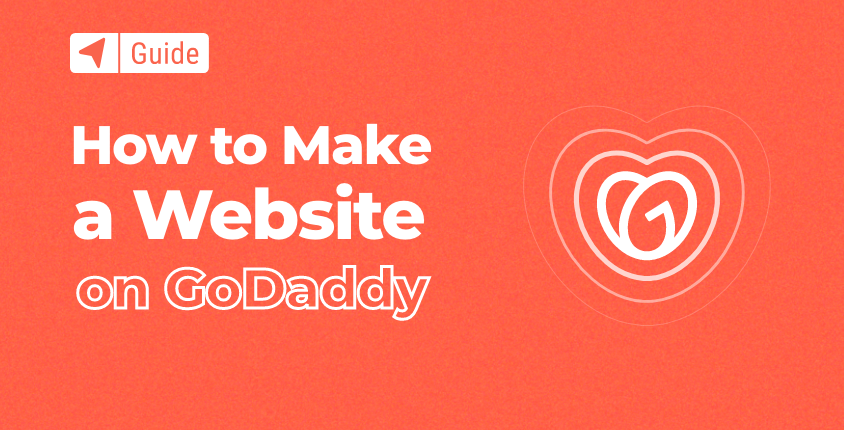
Jos olet alkanut oppia verkkosivuston rakennusprosessista, olet luultavasti jo kuullut nimen GoDaddy.
Tämä teknologiajätti tarjoaa melkein kaiken verkkotunnusten myynnistä ja isännöinnistä sivustonrakennusohjelmistojen ja markkinointipalvelujen tarjoamiseen. GoDaddy on maailman suurin verkkopalvelualusta, jolla on miljoonia asiakkaita. Voit lukea siitä lisää meidän perusteellinen GoDaddy-arvostelu.
Jos olet jo heidän muiden palveluidensa käyttäjä, kannattaa kokeilla myös heidän verkkosivujen rakennuspalveluaan. Uudet käyttäjät voivat testata verkkosivujen rakennusratkaisua ilmaiseksi ja jos pidät siitä, voit jatkaa sen käyttöä.
Tässä oppaassa Näytän sinulle vaiheittaisen prosessin kuinka tehdä verkkosivusto GoDaddy-palveluilla.
Luo ilmainen verkkosivusto GoDaddylle 7 helpossa vaiheessa
Vaikka verkkosivustojen rakentaja on erittäin käyttäjäystävällinen, älä hikoile, jos tarvitset apua aloittamiseen. Seuraa vain oppaamme, niin ensimmäinen verkkosivustosi rakennetaan helposti ja nopeasti.
- Vaihe 1: Luo tili aloittaaksesi
- Vaihe 2: Valitse verkkosivustosi luokka
- Vaihe 3: Valitse verkkosivustollesi nimi
- Vaihe 4: Aloita sivustosi muokkaaminen ja mukauttaminen
- Vaihe 5: Optimoi verkkosivustosi hakukoneoptimointia varten
- Vaihe 6: Esikatsele ja julkaise verkkosivustosi
- Vaihe 7: Päivitä yhdistääksesi mukautetun verkkotunnuksen
Vaihe 1: Luo tili aloittaaksesi
Jos sinulla on jo tili osoitteessa godaddy.com, sinun ei tarvitse luoda uutta. Nykyisten asiakkaiden on vain kirjauduttava sisään ennen luokan valitsemista ja verkkosivustoeditorin käytön aloittamista.

Jos olet kuitenkin uusi käyttäjä, voit luoda uuden tilin muutamassa sekunnissa. Nopein tapa tehdä se on kirjautua sisään olemassa olevaan Google- tai Facebook-tiliisi. GoDaddy hakee sitten kaikki tarvittavat tiedot ja luo tilin puolestasi.
Niille teistä, joilla ei ole yhtä näistä tileistä tai jotka eivät yksinkertaisesti halua käyttää niitä GoDaddyn kanssa, on helppo aloittaa kirjoittamalla sähköpostiosoitteesi, käyttäjätunnuksesi ja salasanasi. Saatavilla on ilmainen yhden kuukauden kokeilu, eikä sinun tarvitse antaa luottokorttitietoja aloittaaksesi ilmaisen verkkosivustosi luomisen.
- Mene GoDaddy.
- Kirjoita sähköpostiosoitteesi, haluamasi käyttäjätunnus ja salasana.
- Valitse, hyväksytkö vai hylkäätkö henkilökohtaisten tarjousten vastaanottamisen.
- Napsauta "Luo tili" -painiketta aloittaaksesi.
Vaihe 2: Valitse verkkosivustosi luokka
Kun olet luonut tilin tai kirjautunut sisään olemassa olevalla tilillä, voit aloittaa ensimmäisen sivustosi rakentamisen. Ensimmäinen vaihe on valita luokka.

Tarjolla on valikoima luokkia, mutta jos et löydä verkkosivustollesi sopivaa, kirjoita luokkasi alla olevaan kenttään. Vaikka luokan valitseminen ei ehkä tässä vaiheessa ole välttämätöntä, sinun pitäisi tietää, että GoDaddy käyttää näitä tietoja valinnaisen mallisivuston luomiseen, joka voi antaa sinulle mahdollisuuden aloittaa verkkainen aloitus.
Vaihe 3: Valitse verkkosivustollesi nimi
Ilmeisesti verkkosivuston nimi on ratkaiseva askel. Kirjoita kaikki haluamasi, mutta älä huoli, jos et vieläkään ole tehnyt varmaa päätöstä, sillä GoDaddy-sivustosi nimeä on aina mahdollista muuttaa asetuksista tulevaisuudessa.
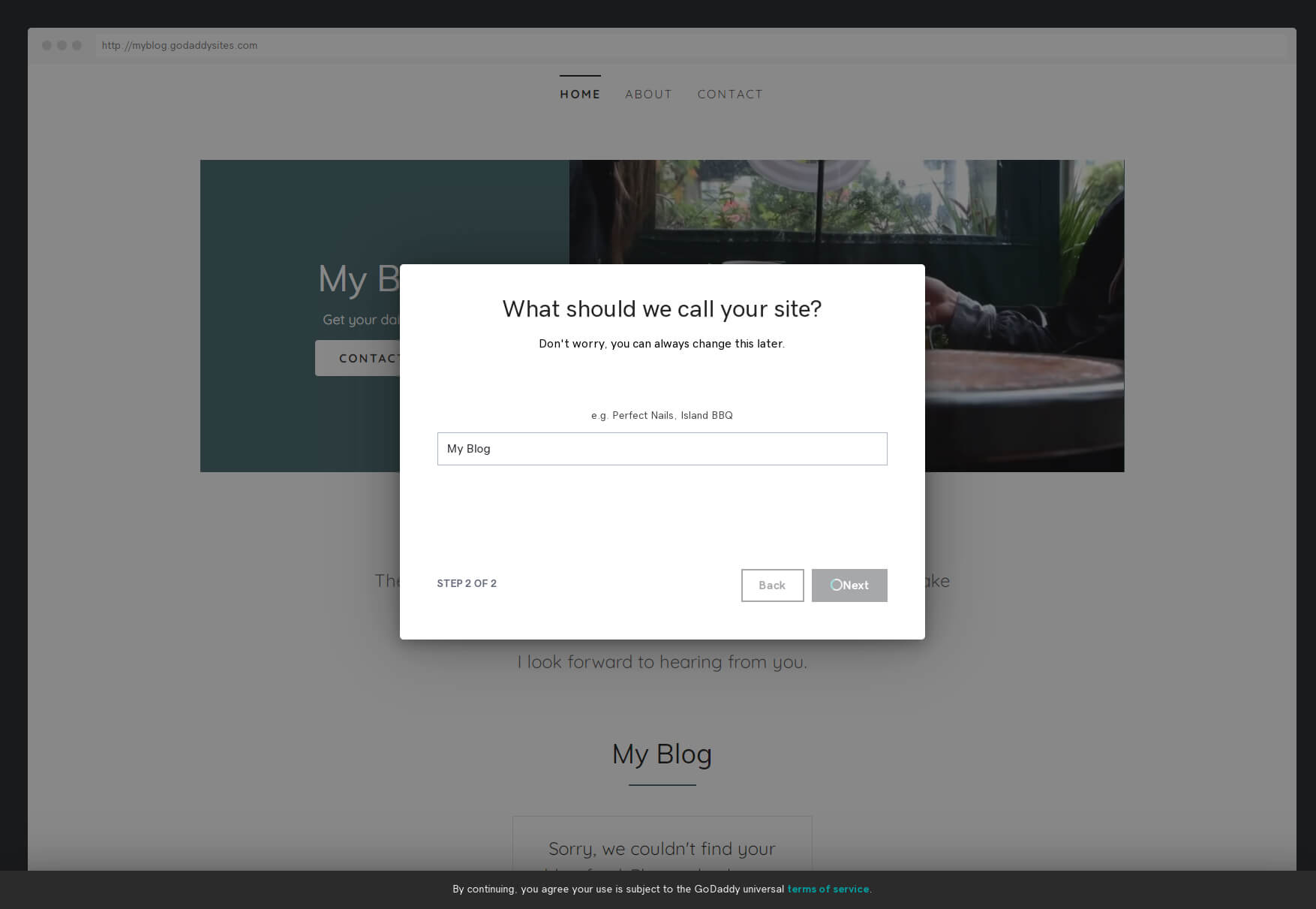
Vaihe 4: Aloita sivustosi muokkaaminen ja mukauttaminen
Kun olet napsauttanut "Seuraava" -painiketta, odota muutama sekunti, jotta GoDaddy rakentaa verkkosivustosi. Tulokset vaihtelevat luokkavalintasi mukaan. Ja tästä alkaa hauska osa – sivustosi mukauttaminen ja asioiden tekeminen henkilökohtaisiksi.
Valitse teema
Teeman valitsemisen pitäisi olla ensimmäinen askel sivustosi mukauttamisessa. Napsauttamalla GoDaddy-verkkosivustoeditorin oikeassa yläkulmassa olevaa Teema-välilehteä pääset käyttämään useita vaihtoehtoja. Huomaat myös, että editori pienensi sivustosi näkymää näytön vasemmassa reunassa, jotta näet, kuinka muutokset vaikuttavat koko asetteluun.
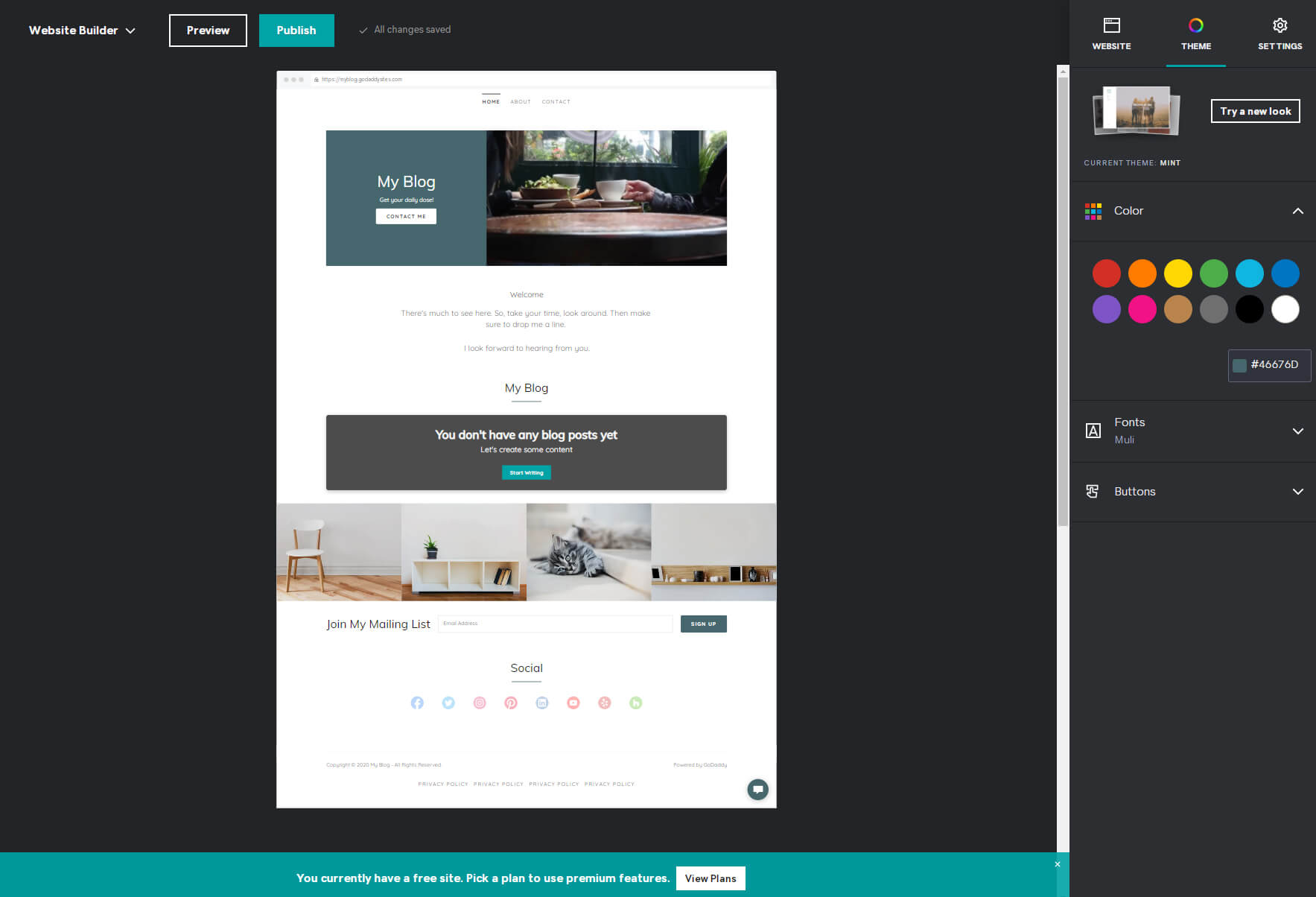
Ensimmäinen asia, jonka näet vaihtoehdoissa, on nykyinen käyttämäsi teema. Tämä on yksi GoDaddy, jonka valitsi luokkasi perusteella. Jos et pidä tästä teemasta tai haluat vain nähdä, mitä muuta on saatavilla, napsauta "Kokeile uutta ulkoasua" -painiketta. Saatavilla oli hieman yli kaksikymmentä teemaa, kun testasin editoria.
Hienoa tässä on, että editori lataa automaattisesti nykyisen sisältösi kaikkiin muihin esimerkkeihin, kun valitset ne, jotta saat välittömästi potentiaalisen teeman tunnelman.
Älä kuitenkaan pelkää klikata haluamaasi pikkukuvaa, jolloin pääset takaisin editoriin. Esikatsele sivustoasi, ja jos et edelleenkään pidä siitä, voit aina palata ja valita toisen teeman ja jatkaa sivustosi käsittelyä menettämättä sisältöä.
Valitse teeman väri
Seuraava vaihe on valita teemasi väri. Tämä väri vaikuttaa joihinkin sivustosi elementteihin ja tekee siitä sivuston ensisijaisen värin. Valitse jokin ennalta määritetyistä väreistä tai käytä mukautettua väriä kirjoittamalla heksadesimaalikoodi. Valitettavasti GoDaddy ei tarjoa värinvalitsinta, joten sinun on löydettävä täydellinen väri käyttämällä kolmannen osapuolen värinvalitsintyökalua ja kopioitava koodi tähän.
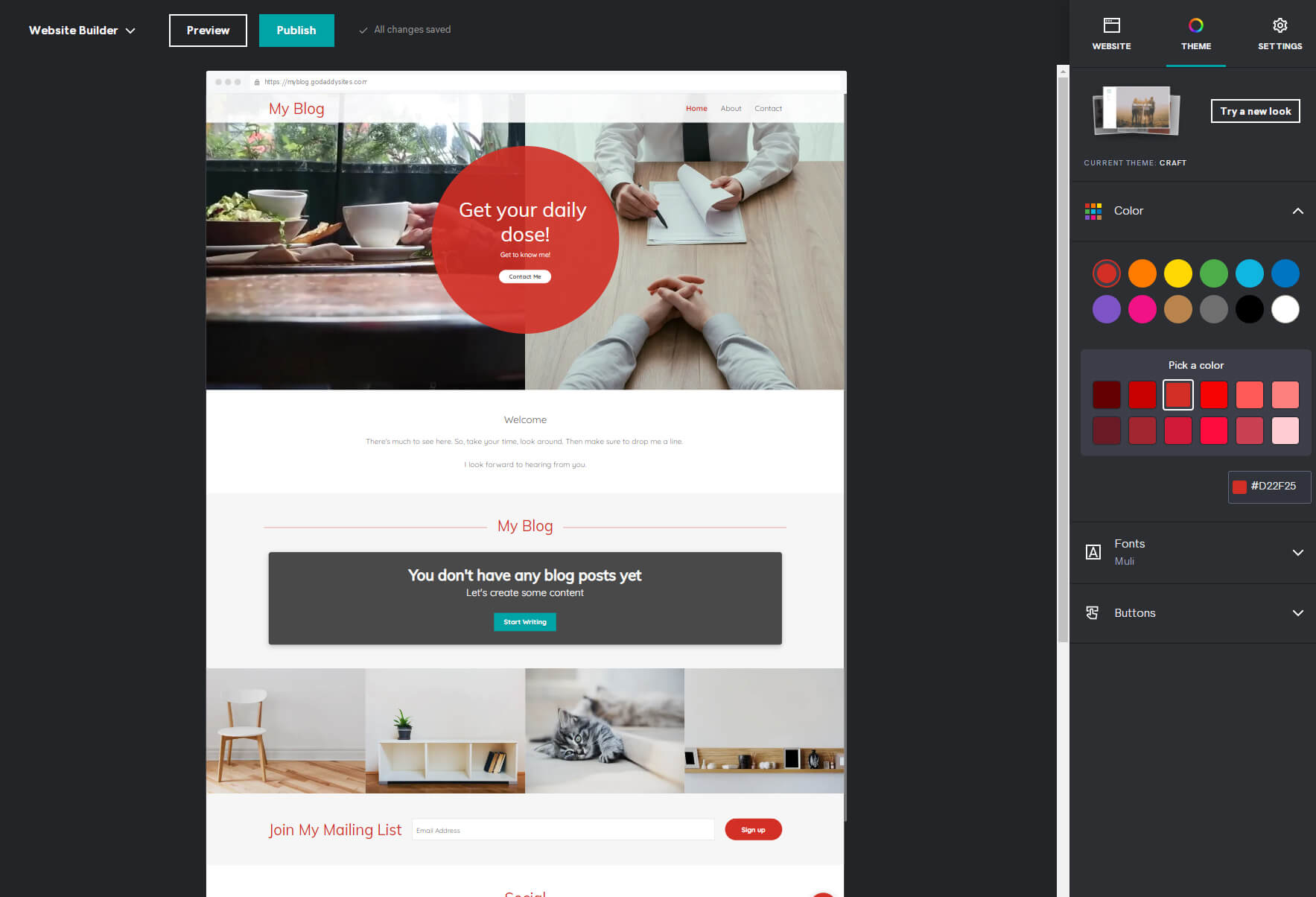
Valitse fontti ja suunnittelupainikkeet
Jos haluat muuttaa sivustosi fontteja, napsauta alla olevia kirjasimia. Jos et ole varma, kuinka kirjasimet toimivat tai miten ne yhdistetään oikein, valitse yksi GoDaddyn esittämistä yhdistelmistä. Vaihtoehtoja on vain muutama tusina, mutta olen varma, että löydät sellaisen, josta pidät. Jos haluat luoda lisää luovia tyyppejä, napsauta "Lisäasetukset" -tunnistetta ja valitse erilliset ensisijaiset ja toissijaiset kirjasimet muokataksesi sivustoasi entisestään.
Viimeinen muokattava asia tässä ovat painikkeet. Valitse vaihtoehdot ja valitse ensisijaisten ja toissijaisten painikkeiden mallit. Oletuksena painikkeet käyttävät aiemmin valitsemaasi teemaväriä, mutta jos haluat välttää sen, vaihda "Käytä teeman väriä" -kytkintä, jolloin ne muuttuvat valkoisiksi.
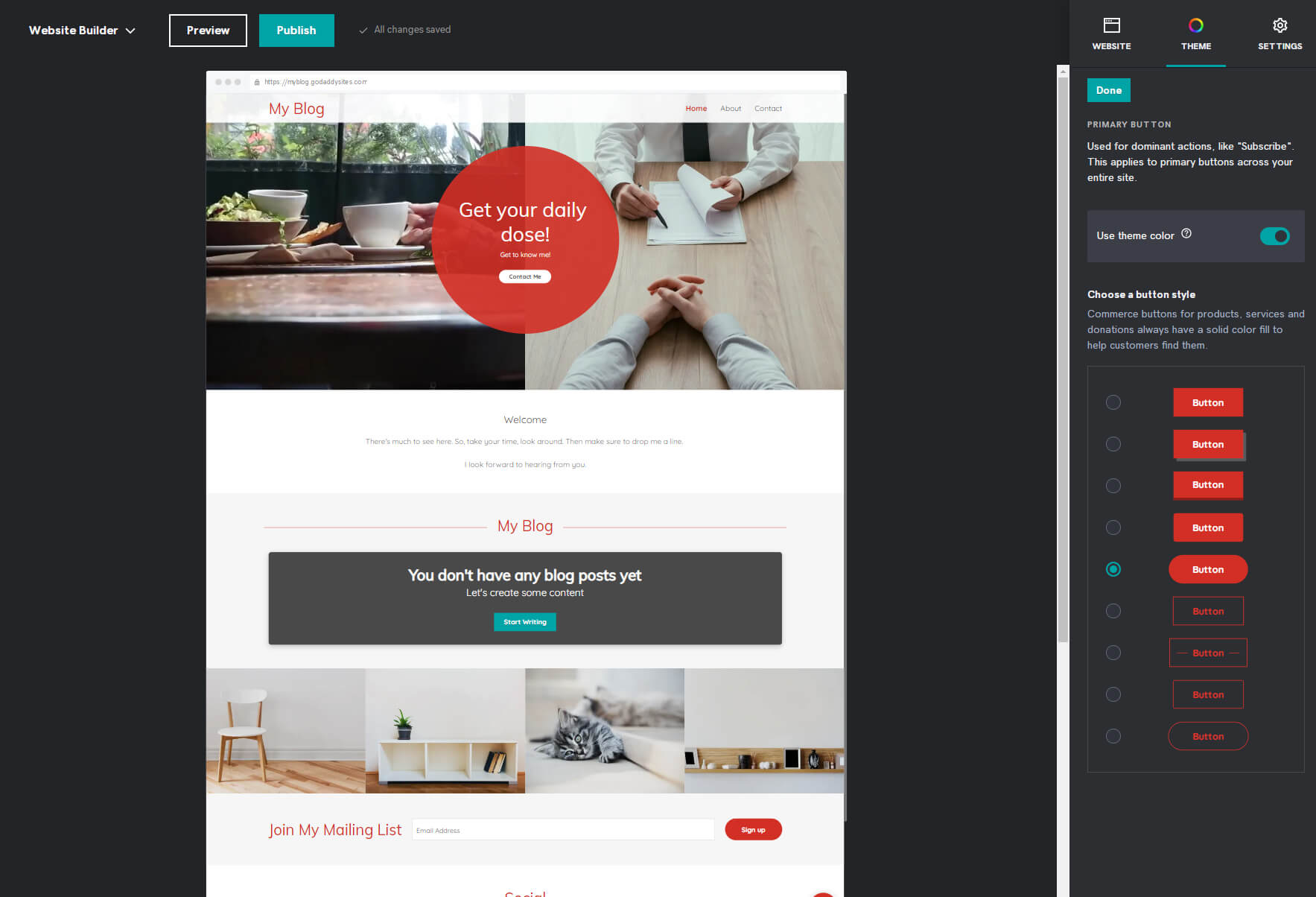
Kun olet tehnyt teeman mukauttamisen, on aika alkaa tehdä sivustosta henkilökohtaisempi. Eikä ole parempaa tapaa tehdä se kuin lisätä kuvia ja tekstiä.
Lisää kuvia ja tekstejä
Valitse editorin oikeasta yläkulmasta Verkkosivusto-välilehti, niin sivustosi tulee takaisin kohdalleen. Siirry sivustollasi alaspäin ja valitse elementtejä, jotka sisältävät kuvia ja tekstiä.
Jos valitset otsikkoosion, löydät Päivitä-painikkeen. Napsauta sitä, ja editori näyttää sinulle nykyisen kuvan näytön oikealla puolella. Täällä voit näyttää taustakuvan tai videon, ladata uuden valokuvan ja lähentää tai loitontaa sitä, kunnes se näyttää juuri siltä, miltä olet kuvitellut.
Kun napsautat tekstiä sisältävää elementtiä, editori lataa sen näytön oikealle puolelle. Täällä voit muuttaa otsikoita, kuvauksia ja kirjoittaa mitä tahansa. Voit vapaasti selata muita vaihtoehtoja ja muuttaa asettelua, korostusvärejä ja kohdistuksia.
Lisää sivuja ja osioita
Edessäsi oleva verkkosivusto on vain esimerkkisivu, jonka GoDaddy Builder loi sinulle. Voit aina poistaa osion, josta et pidä tai et tarvitse, valitsemalla kolme pistettä valitun elementin oikeasta yläkulmasta. Ja kun päätät lisätä sisältöä, voit helposti lisätä sivuja ja osioita.
- Valitse oikeanpuoleisesta valikosta Verkkosivusto-välilehti.
- Lisää sivu napsauttamalla "Lisää sivu" -linkkiä.
- Valitse "Uusi sivu".
- Lisää otsikko.
- Päätä, haluatko näyttää tämän sivun navigoinnissa, alatunnisteessa vai tehdä siitä yksityisen.
- Napsauta "Luo sivu" -painiketta.
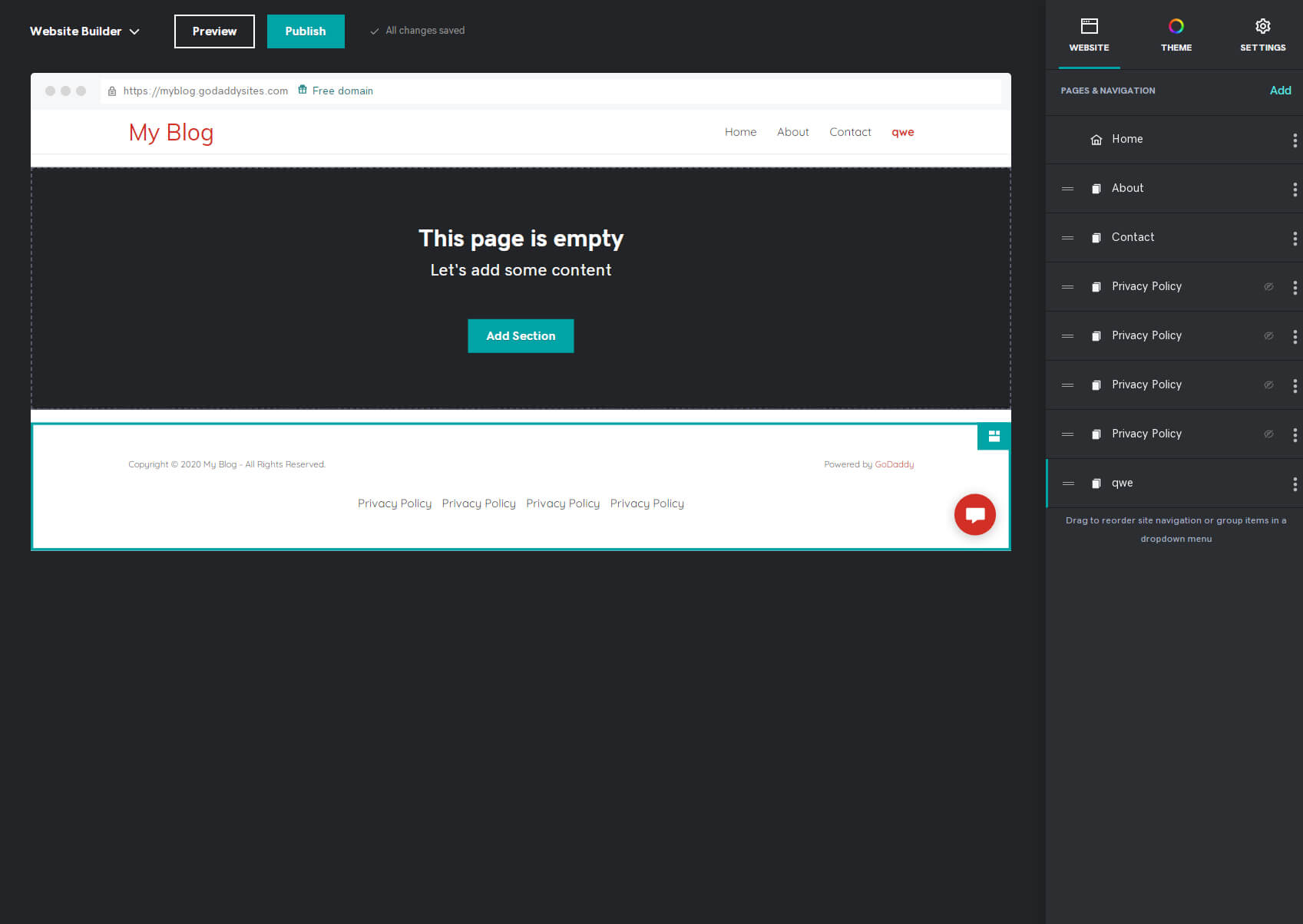
Muutaman sekunnin kuluttua näet uuden sivun ladatun editoriin. Se on tyhjä, mutta voit aloittaa uusien osioiden ja sisällön lisäämisen siihen.
- Luo uusi osio napsauttamalla "Lisää osio" -painiketta.
- Valitse osio, jonka haluat lisätä, kuten sisältö, kuvagalleria, video jne.
- Valitse moduulin asettelu, josta pidät eniten.
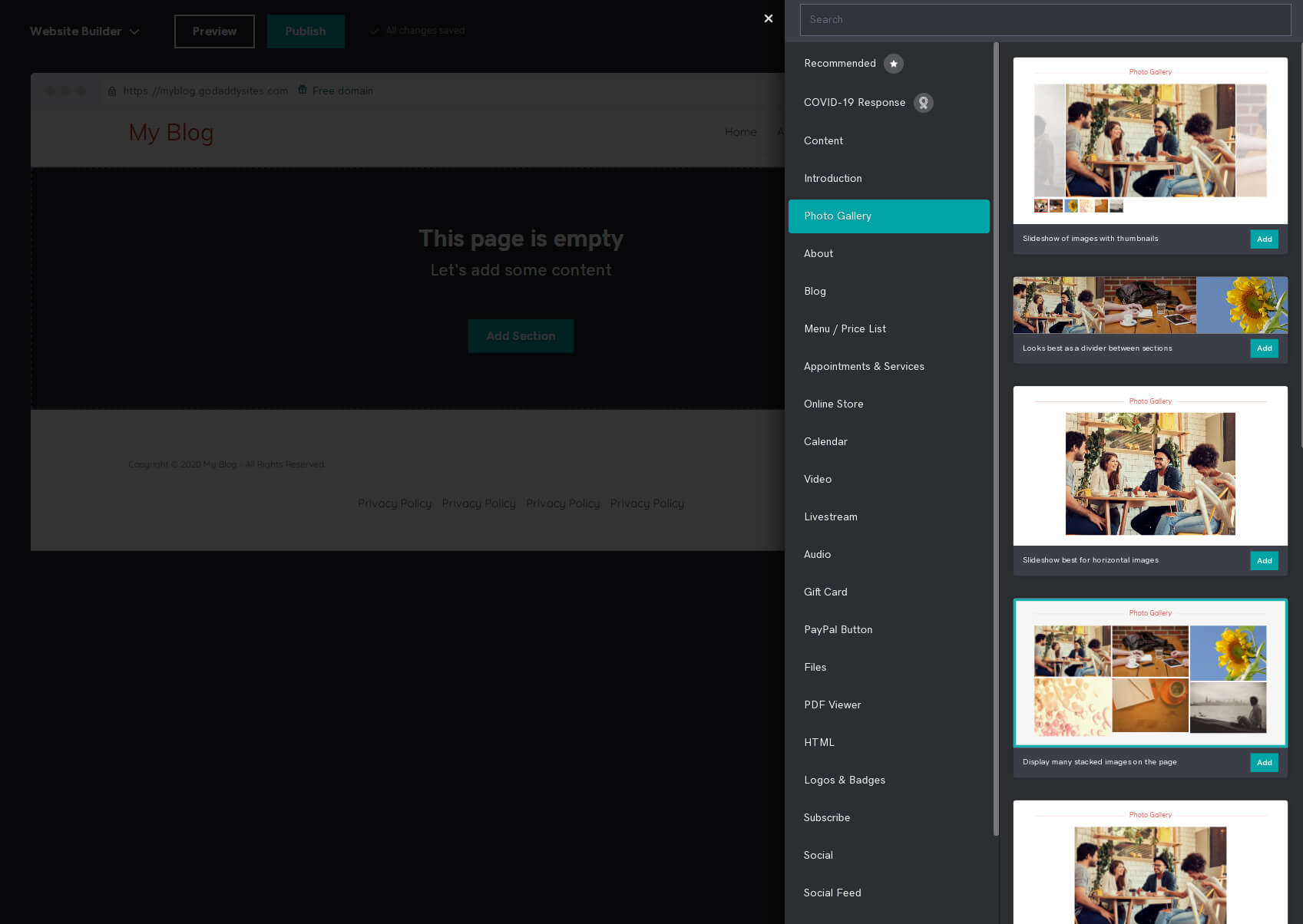
Tämän jälkeen uusi osio lisätään sivullesi ja voit jatkaa sen muokkaamista klikkaamalla elementtejä ja muuttamalla sisältöä.
Tarkista asetukset
Verkkosivustosi suunnittelu on tärkeät, mutta se ei voi toimia hyvin ilman oikeita asetuksia ohjata kaikkea. Voit muuttaa sivustosi asetuksia napsauttamalla "Asetukset"-välilehteä editorin oikeanpuoleisesta valikosta.
- Perustiedot – muuttaa henkilökohtaisia tietoja, kuten sivuston nimi, yritysluokka, sähköpostiosoite, fyysinen osoite ja puhelinnumero.
- Sosiaalisen median linkit – lisää linkkejä Facebookiin, Twitteriin, Instagramiin ja useisiin muihin suosittuihin sosiaalisen median sivustoihin.
- Favicon – Lataa mukautettu kuvake, jotta sivustosi näyttää ammattimaisemmalta. On suositeltavaa ladata neliön muotoinen kuva, jonka koko on 180 x 180 pikseliä.
- Hakukoneoptimointi – Kirjoita muutama avainsana, jotka kuvaavat sivustoasi. Täällä voit kirjoittaa otsikon ja kuvauksen jokaiselle sivustosi sivulle.
- Sivustohistoria – nollaa verkkosivustosi tarvittaessa tai luo varmuuskopio. Näet automaattiset varmuuskopiot, jotka editori luo, kun muutat teemaa tai teet tärkeämpiä muutoksia.
- Evästelippu – muokkaa banneria, joka kertoo ihmisille evästeiden käytöstä sivustollasi
- Google Analytics – jos sinulla on a Google Analytics Tämä on paikka yhdistää se GoDaddy-verkkosivustoosi, jotta voit seurata, kuinka ja milloin asiakkaasi selaavat sivustoa.
- Facebook Pixel – Jos haluat seurata sivustoasi Facebook Pixelin kautta saadaksesi lisätietoja yleisöstäsi, tämä on paikka yhdistää se verkkosivustoosi.
- Pinterestin sisällönkuvauskenttä – jos käytät Pinterestiä, voit lisätä sisällönkuvauskenttäsi tähän.
- Google AdSense – Jos haluat ansaita rahaa Google AdSensen avulla, sinun on lisättävä AdSense-skripti tähän kenttään.
Verkkosivuston lisäosat
Tavallisten lisättävien osien lisäksi GoDaddy antaa sinun lisätä ja hallita muutamia muita asioita sivustollesi.
- Blogi – Tämä lisäosa ohjaa koko blogiasi. Tämä on paikka, jossa voit luoda uuden postauksen, hallita kommentteja, tilauksia ja kaikkea muuta blogiin omistettua.
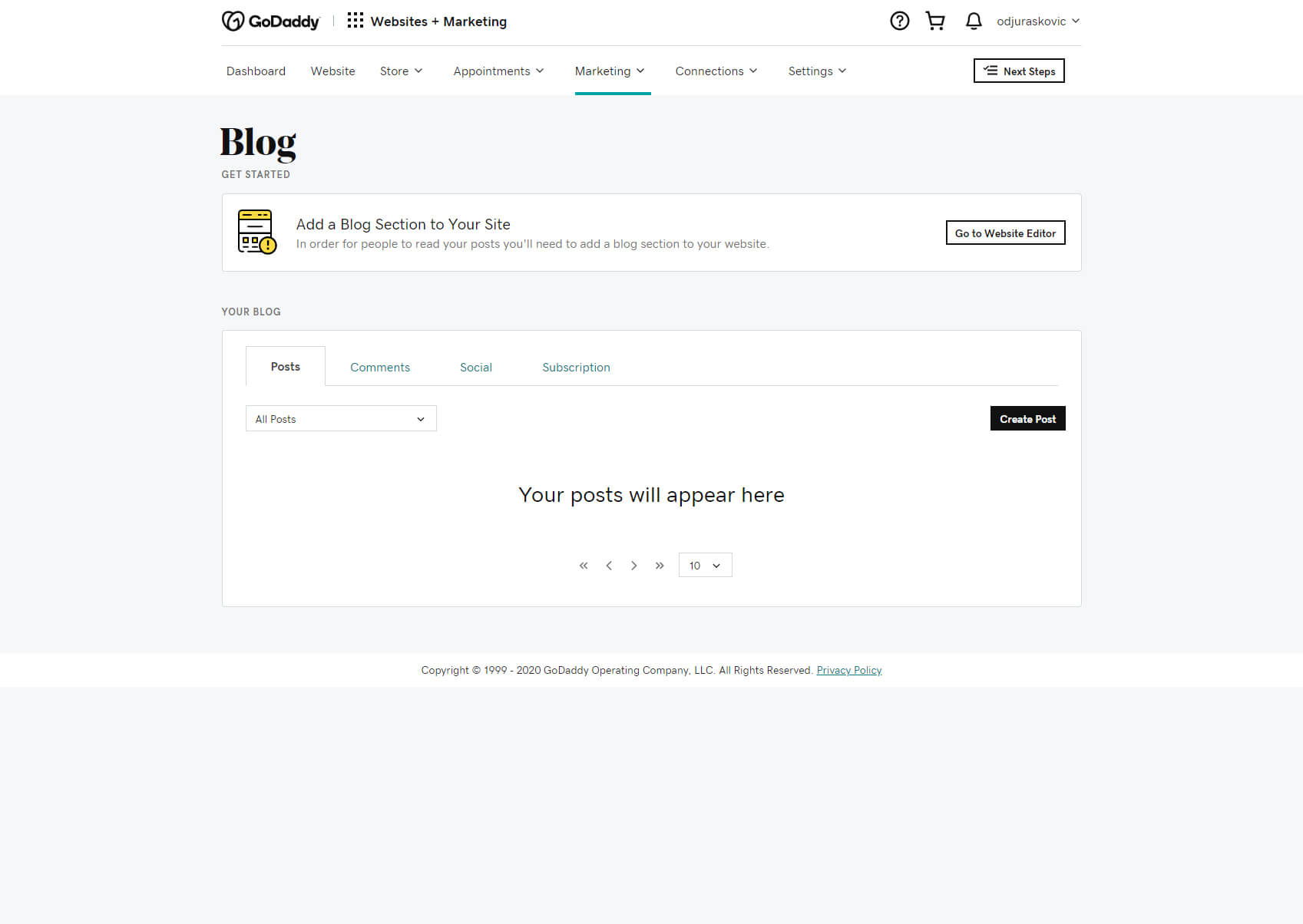
- Viestit – anna vierailijoiden ottaa sinuun yhteyttä suoraan sivustolta. Jos tämä on käytössä, vierailijat näkevät lomakkeen, jolla he voivat lähettää sinulle viestin. Tämä on myös paikka muokata tervetulo- ja kiitosviestiä, joka lähetetään sinuun yhteyttä ottaville ihmisille, sekä useita muita asiaan liittyviä vaihtoehtoja.
- Popup – luo ponnahdusikkuna, joka näytetään vierailijoille. Lisää siihen kuva, muokkaa sisältöä ja lisää toimintopainikkeita.
Vaihe 5: Optimoi verkkosivustosi hakukoneoptimointia varten
Tässä vaiheessa sinulla pitäisi olla räätälöity sivusto, joka näyttää hyvältä ja sisältää kuvia ja sisältöä, jotka tekevät siitä persoonallisen. Ennen kuin julkaiset sen, sinun tulee kuitenkin tehdä muutamia muutoksia, jotka tekevät sivustostasi Google-ystävällisen.
- Avaa Asetukset-välilehti sivustosi oikeasta yläkulmasta.
- Valitse "Hakukoneoptimointi".
- Valitse muokattava sivu.
- Kirjoita otsikko ja kuvaus.
Kuvaamalla jokaista sivustosi sivua teet siitä paremman optimoitu Googlelle ja muut hakukoneet. Tämä antaa sinulle paremman mahdollisuuden löytää sisältösi hakukoneiden kautta, joten muista kuvata kaikki hyvin.
Kun lisäät kuvia, voit myös kirjoittaa niiden kuvaukset ja tehdä niistä parempia hakukoneoptimointia varten.
Vaihe 6: Esikatsele ja julkaise verkkosivustosi
Kun muokkaat sivustoasi, voit milloin tahansa nähdä, miltä se näyttää. Jos napsautat ylävalikosta "Esikatsele" -painiketta, näet miltä verkkosivustosi näyttää niin työpöydällä kuin mobiililaitteilla.
Tämä auttaa sinua tekemään lisämuutoksia tarvittaessa ja tietää, mitä vierailijat näkevät siirtyessään verkkotunnukseesi.
Kun olet mukauttanut sivuston kokonaan, voit julkaista sen ja asettaa sen yleisön saataville napsauttamalla Julkaise-painiketta.
Vaihe 7: Päivitä yhdistääksesi mukautetun verkkotunnuksen
Aloittaessasi sivustosi on aina saatavilla osoitteessa yoursitename.godaddy.com. Tässä ei ole mitään väärää, mutta todennäköisesti haluat mukautetun verkkotunnuksen, joka tekee sivustostasi paremman ja ammattimaisemman.
- Mene takaisin koontinäyttöön. valitsemalla se vasemman yläkulman valikosta.
- Napsauta yläreunassa näkyvää "Näytä suunnitelmat" -linkkiä.
- Valitse haluamasi suunnitelma ja napsauta "Lisää ostoskoriin".
- Suorita ostos loppuun.
Saatavilla olevat hinnoittelusuunnitelmat
Perus
9.99 dollaria kuukaudessa, jos maksetaan vuosittain
Suojaa verkkosivustosi, yhdistä mukautettu verkkotunnus, mobiiliystävällinen sivusto, muokkaus liikkeellä, 24/7-tuki, yrityksen sähköpostiosoite ilmaiseksi yhden vuoden, PayPal-painike, 1 sosiaalisen median ja listausalusta, 5 sosiaalista viestiä ja vastausta kuukaudessa, 100 sähköpostimarkkinointilähetystä kuukaudessa.
Standardi
14.99 dollaria kuukaudessa, jos maksetaan vuosittain
Suojaa verkkosivustosi, yhdistä mukautettu verkkotunnus, mobiiliystävällinen sivusto, muokkaus tien päällä, 24/7-tuki, yrityksen sähköpostiosoite ilmaiseksi vuodeksi, PayPal-painike, löydä verkossa (SEO), 3 sosiaalista mediaa ja listausalustaa , 20 sosiaalista viestiä ja vastausta/kk, 500 sähköpostimarkkinointilähetystä/kk.
palkkio
19.99 dollaria kuukaudessa, jos maksetaan vuosittain
Suojaa verkkosivustosi, yhdistä mukautettu verkkotunnus, mobiiliystävällinen sivusto, muokkaus tien päällä, 24/7-tuki, yrityksen sähköpostiosoite ilmaiseksi vuodeksi, PayPal-painike, löydä verkossa (SEO), rajoittamaton sosiaalinen media ja listausalustoja , rajattomasti sosiaalisia viestejä ja vastauksia/kk, 25000 sähköpostimarkkinointilähetystä/kk.
eCommerce
24.99 dollaria kuukaudessa, jos maksetaan vuosittain
Suojaa verkkosivustosi, yhdistä mukautettu verkkotunnus, mobiiliystävällinen sivusto, liikkeellä oleva muokkaus, 24/7-tuki, yrityksen sähköpostiosoite ilmaiseksi vuodeksi, PayPal-painike, löydä verkossa (SEO), rajoittamaton sosiaalinen media ja listausalustoja , rajoittamaton määrä sosiaalisia viestejä ja vastauksia kuukaudessa, 25000 XNUMX sähköpostimarkkinointilähetystä kuukaudessa, verkkokauppavaihtoehdot.
UKK
GoDaddy tarjoaa ilmaisen kokeiluversion, jonka avulla voit käyttää editoria kuukauden ilmaiseksi. Tämän kokeilujakson jälkeen sinun on kuitenkin valittava yksi heidän maksullisista sopimuksistaan, jotta voit jatkaa palvelun käyttöä ja saada sivustosi saataville verkossa.
GoDaddy-verkkosivustojen rakentajan avulla voit muokata vain olennaisia tietoja. Vaikka tämä riittää aloittamiseen, se ei sovellu kilpailemaan vakavampien verkkosivustojen kanssa, jotka käyttävät muita verkkosivustojen rakentajia. Jos haluat saada lisää SEO-vaihtoehtoja, sinun on päivitettävä suunnitelmasi.
GoDaddy on hyvä verkkosivustojen rakentaja ihmisille, jotka haluavat luoda yksinkertaisia verkkosivustoja eivätkä odota niiltä paljoa. Sivuston luominen GoDaddyn avulla voidaan tehdä nopeasti, mutta siitä puuttuu useita ominaisuuksia verrattuna Wix. Toisaalta, Wix mukana tulee vedä ja pudota -editori, jonka avulla voit esitellä luovuutesi ja tarjoaa monia muita ominaisuuksia, joiden avulla voit luoda paljon paremman verkkosivuston.
Yhteenveto
Jos etsit yksinkertaista verkkosivustoeditoria, jonka avulla voit luoda yksinkertaisen verkkosivuston, GoDaddy on ehdottomasti oikea valinta. Vaikka siinä ei ole kaikkia kelloja ja pillejä kuten joillakin kilpailijoilla, sivuston luominen niillä on nopeaa ja yksinkertaista.
Toivon, että tämä opas auttoi sinua luomaan ensimmäisen GoDaddy-verkkosivustosi ja että olet nyt mukavampi tutkiessasi kaikkia ominaisuuksia. Jos olet julkaissut sivustosi, älä unohda lisätä linkki alla oleviin kommentteihin ja näyttää meille, mitä olet tehnyt!
